【BenQ ScreenBar Plus レビュー】利便性は高いが必須アイテムではない
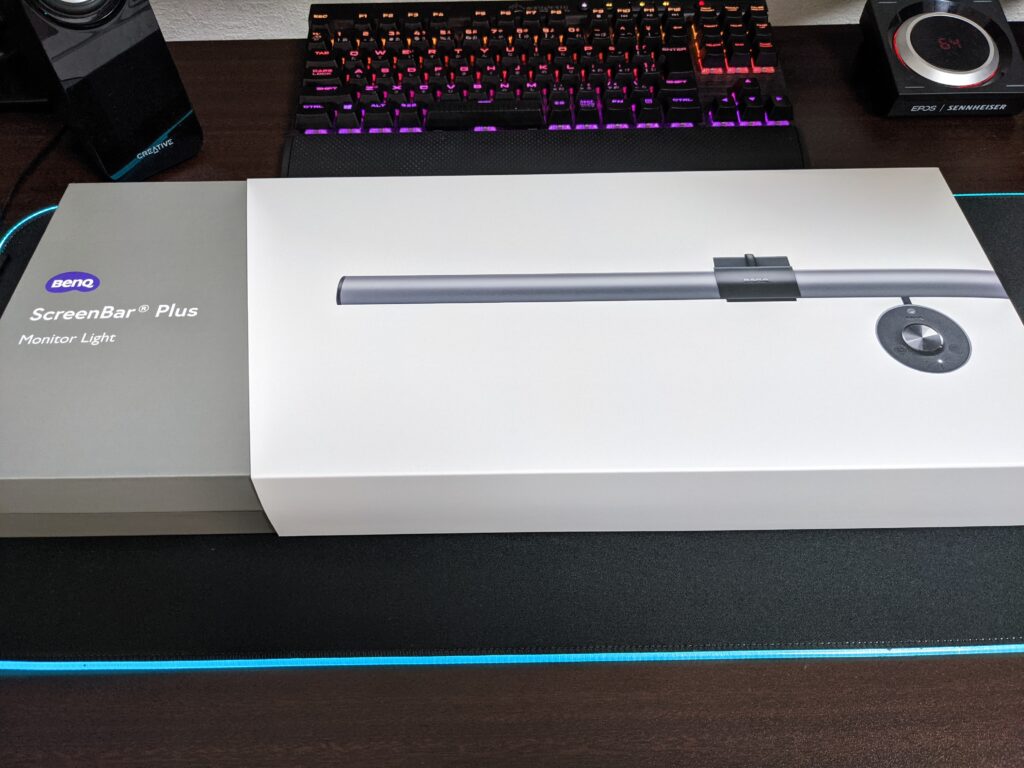
スクリーンバーの価値は本当にあるのか。

ども、のんたびです。
デスク周りや照明に気を使っている方なら一度は聞いたことがあるであろうスクリーンバーというアイテム。
私もずっと気になっていたものの中々手を出せなかった商品の1つ。1年ほど購入を躊躇っていたんですが、今回思い切ってBenQさんから販売されている、「Screen Bar Plus」を購入しました。
使用し始めて2ヵ月ほど経過したので率直な使用感をお伝えできればと思います。
・スクリーンバーの役割、特徴
・スクリーンバー導入前後の違い
・スクリーンバーをオススメできる人、できない人
・スクリーンバーの使用感(主観)
【BenQ Screen Bar Plus レビュー】利便性は高いが必須アイテムではない
「Screen Bar Plus」は実際どうなのか。
タイトル通りですが結論から言うと、「利便性は高いが必須アイテムではない」です。
私は目の負担軽減効果を期待してこの商品を購入しましたが、劇的な違いは正直あまり感じられませんでした。
もちろん個人差はあると思うので、これを導入して劇的に目が楽になるという人もいるかと思います。
これはメルカリで出品コースかと思いきや、、、
「一度使用した後に導入前の環境に戻してみるとデスク周りが暗く感じる。」
目の負担軽減はあまり感じれませんでしたがデスク周りがオシャレになったり、日記を書くときに便利だったりと何だかんだ活躍してくれているのでそのまま使い続けています。
そもそもスクリーンバーとは?
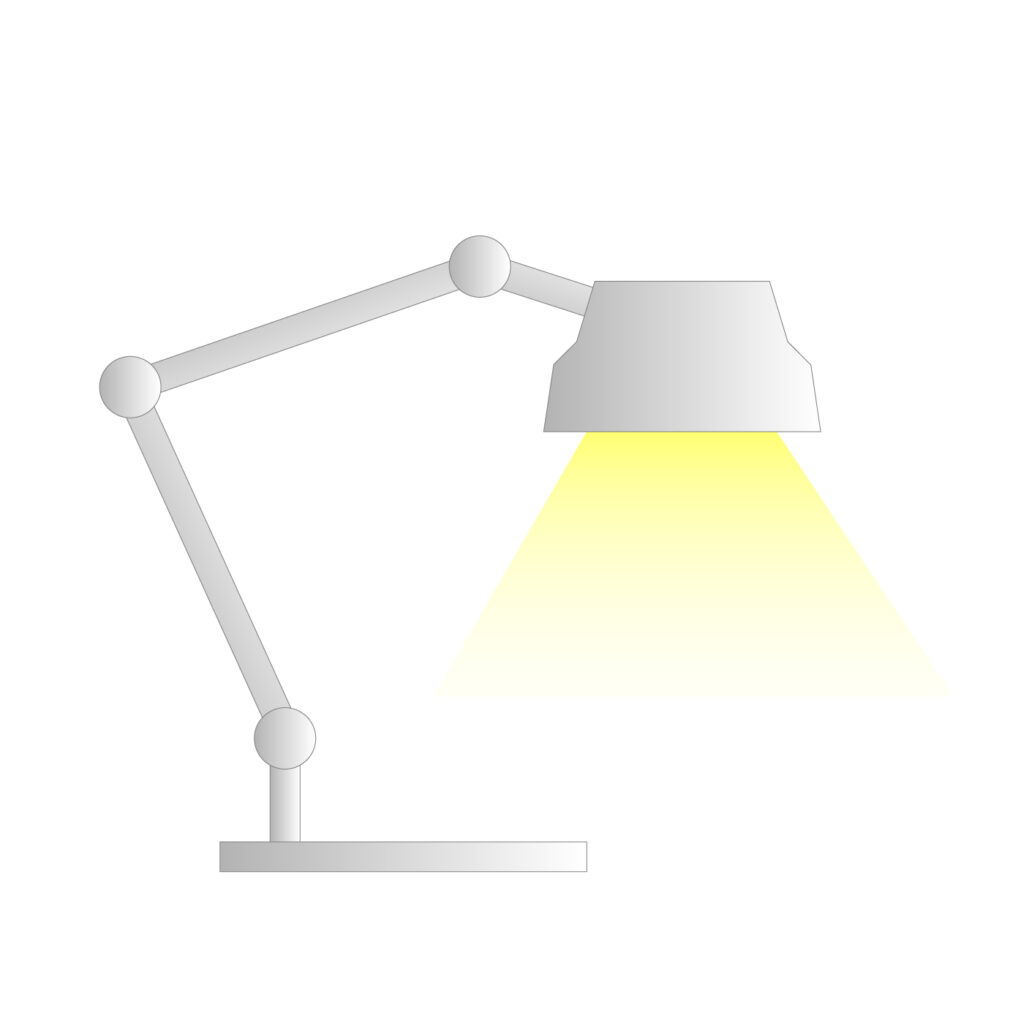
スクリーンバーというアイテムを軽く説明しておくと、モニター上部に取り付ける照明器具のことです。
モニターライトと呼ぶこともあります。
「一般的なデスクライトと違い、光源が直接視界に入ることがないので集中力を阻害させることなくデスク周りを明るく照らしてくれる」というのが謳い文句です。
また、ライトの光がモニターへ移りこむことがないように設計されているのも一般的なデスクライトとの差別点となっています。
「Screen Bar Plus」「Screen Bar(無印)」「Screen Bar Halo」の3製品がある
BenQさんからは「ScreenBar Plus」の他に、「Screen Bar(無印)」「Screen Bar Halo」の2製品があります。
| 商品名 | 特徴 |
|---|---|
| ScreenBar(無印) | コントローラーが無く、本体にボタンがついている一番シンプルな構造。 値段も一番安価。 |
| ScreenBar Halo | コントローラーが無線になり、コントローラーの設置位置に制限がなくなったタイプ。 更にモニターの後ろをぼんやり照らしてくれるバックライト付き。 |
【BenQ ScreenBar Plus】の特徴・外観
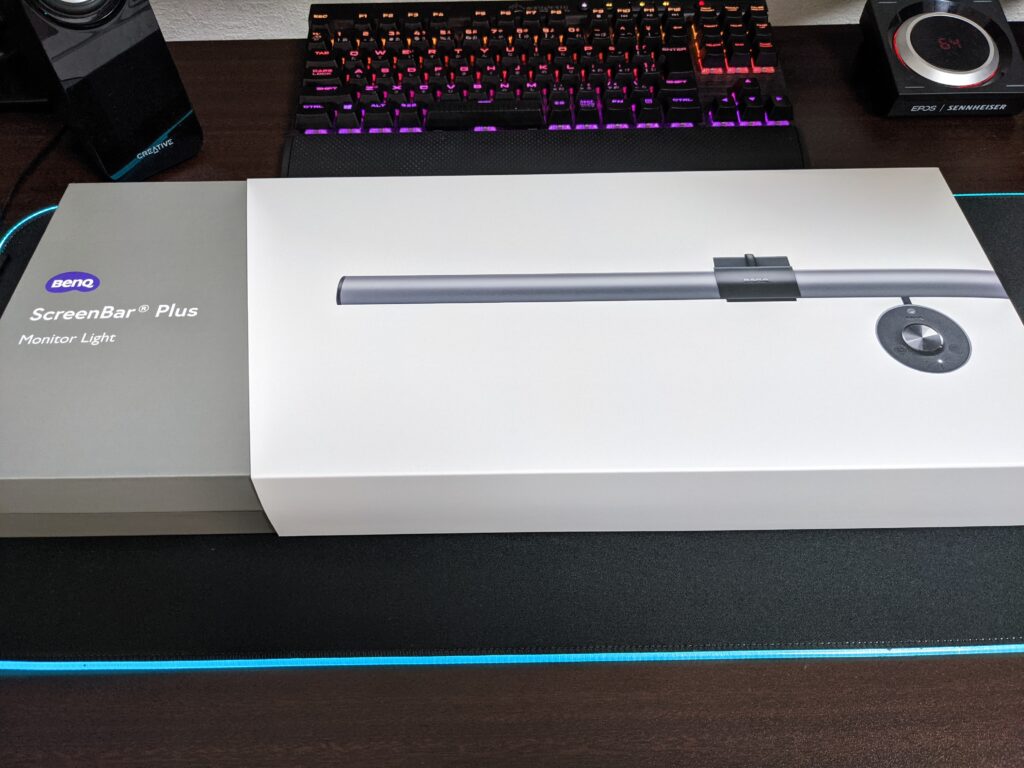
箱はシンプルかつ上品さが感じられます。

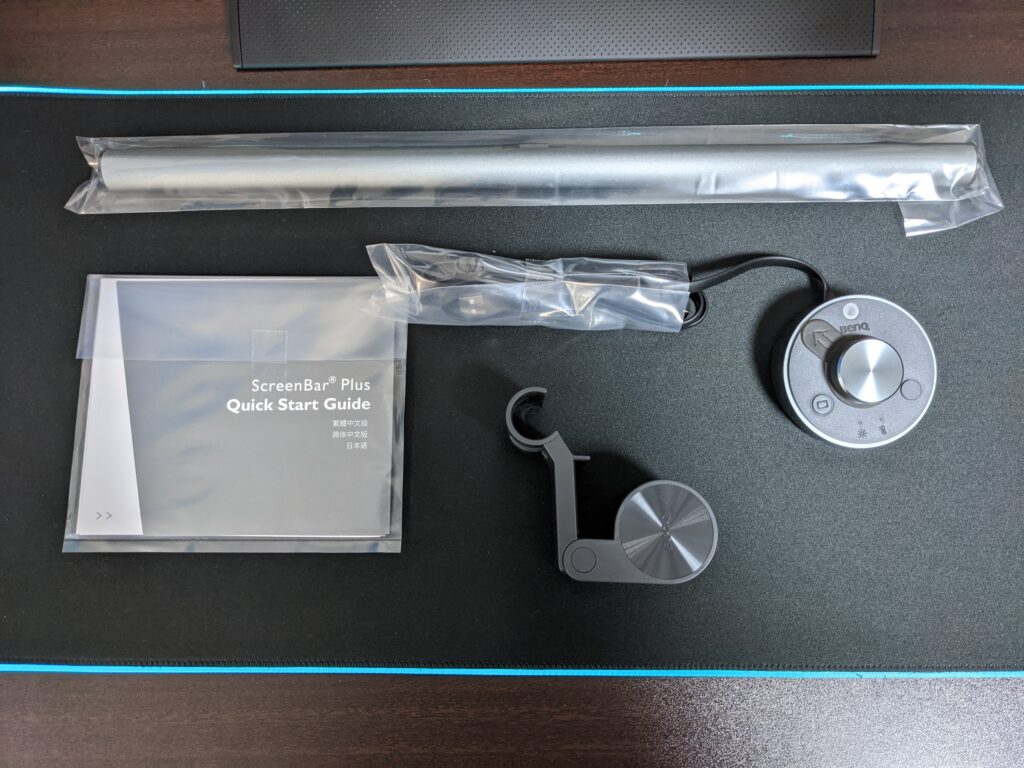
中身もシンプルで無駄なものがなく洗練されている感じがします。

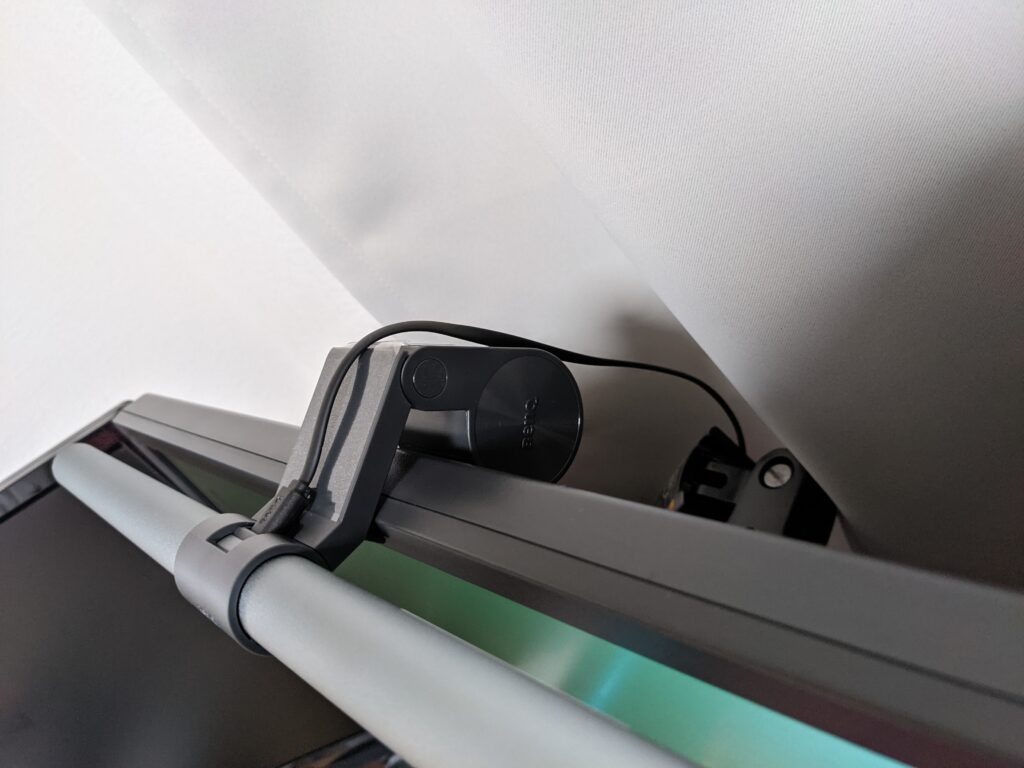
ライト本体をカチッとハメて、モニターの上部にポンと置くだけ。
組み立て&取り付けは説明書を見なくてもできるくらい簡単でした。

実際に取り付けてみるとこんな感じ。
主張が激しくないので大体のデスク周りにマッチしてくれると思います。
付属のコントローラーで点灯と消灯、ライトの色、明るさが調整可能です。
取り付けた初日は違和感があると思いますが、使用しているとすぐに慣れます。
もう一つ、特徴として自動調光ボタンがあります。
このボタンは押すだけで周囲の明るさに合わせてライトの明るさを自動で調整してくれる機能になります。
この機能が何だかんだ便利です。
ライトは寒色と暖色があって付属のコントローラーで色味、明るさ共に微調整が可能です。
色々試しましたが、私は毎回イジるのも面倒なので自動調光を使用しています。


(暖色だけの使用は)あまりおすすめできません。
私は当初、暖色での使用を考えていました。
モニター画面に表示されている色と実際に見える色味に多少の違いがでてくるためです。
極端に言えば真っ白に表示されているはずの画面が少しクリーム色っぽく見える感じです。
動画、ゲーム、イラレ等といった作業をしている時は特にオススメできません。
しかし、読書や字を書くといった手元の作業時には落ち着いた雰囲気になっていいかもしれません。
ちなみにですが、スクリーンバーを使用すると良くも悪くもモニターについてるホコリがめちゃ目立ちます。
悪く捉えると「気が散るじゃん」と思われますが、私は「こんなにホコリがついてるんだ、手入れしよう」とモニターを手入れするようになるキッカケになりました。
導入前後の比較

フリッカー現象=写真を撮った際に画面がチカチカして見える現象です。
部屋全体の照明を全て消灯した時の画像です。
まぁこれで作業する人はあまりいないですよね、暗すぎます。
しいて言うならホラー映画を見たり、ホラゲーをしたりする時でしょうか。

先程の状態からスクリーンバーだけ点灯させた状態です。
画像でもある程度は伝わると思いますが、実際は画像以上に明るく感じます。
「夜は部屋の電気だと眩しく感じる」という方はこの明かりだけでちょうど良いかもしれません。
手元の明るさも比較してみた
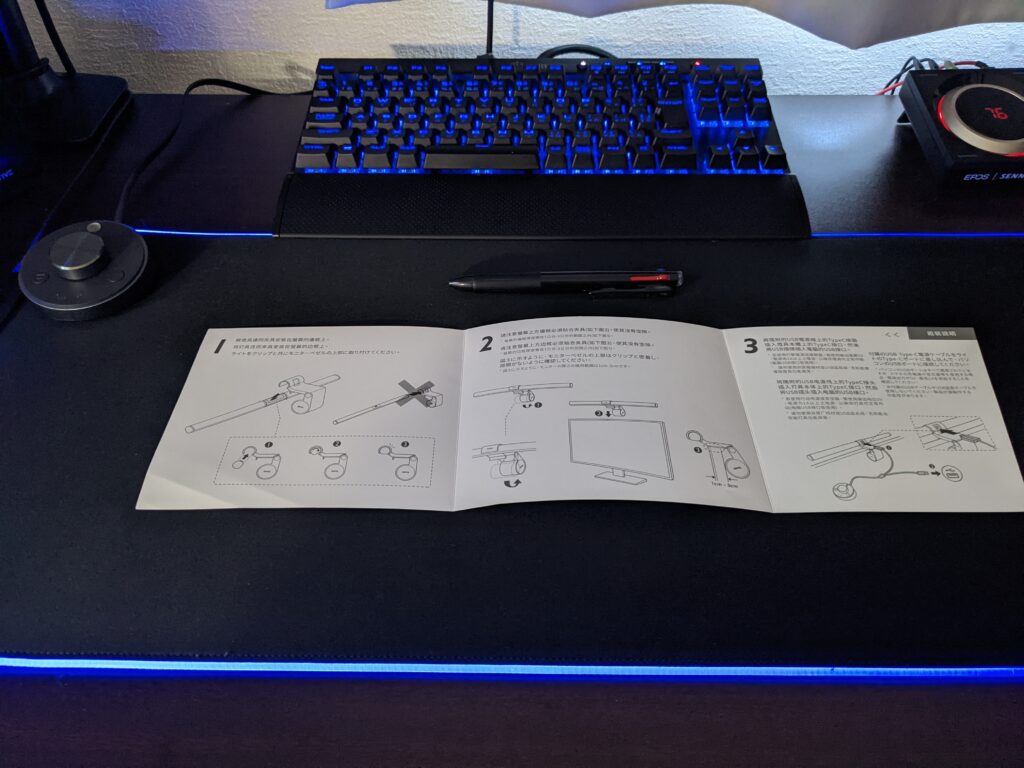
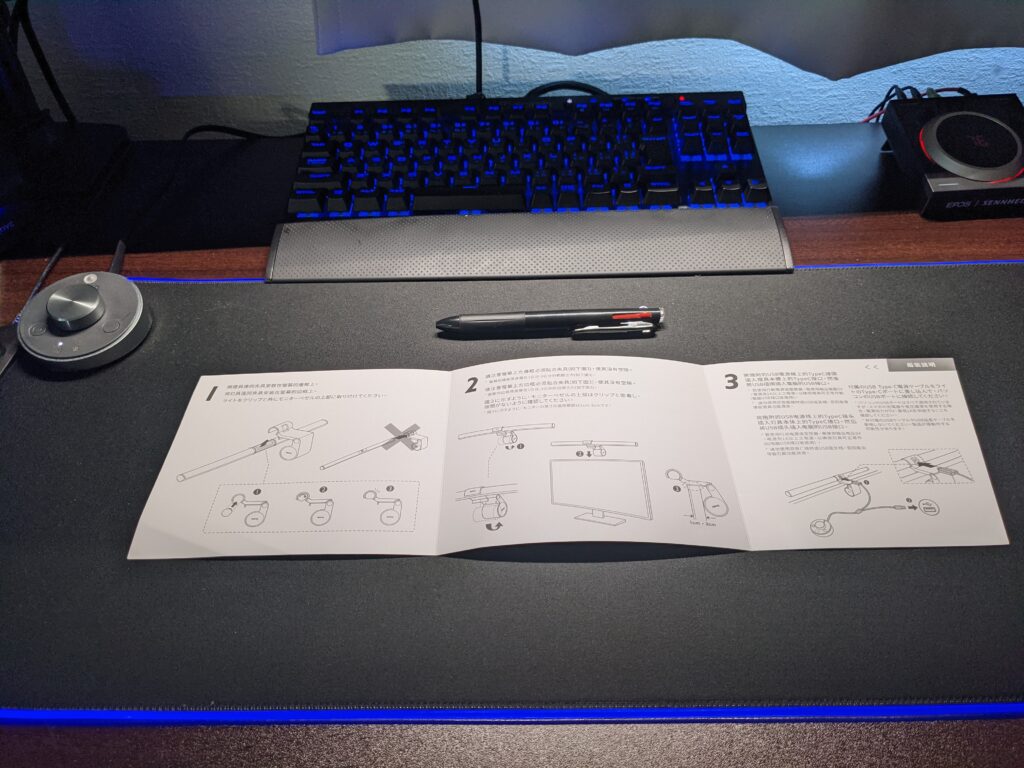
個人的に手元はモニター以上に明暗差が出るように感じました。
普段からパソコン作業に加えてデスク上で読み書きをする人は一度使うと無い生活に戻れないかもしれません。
「Screen Bar Plus」の良いところ・オススメできる人
・デスク回りがオシャレになる。
とにかくデスク周りをオシャレにしたい人にはオススメできる商品です。
色や輝度を微調整できるシーリングライトや間接照明等と併せて使用するとそれっぽい雰囲気になると思います。


・取り付けと取り外しが簡単かつ直感的
取付も取り外しも直感的に秒でできちゃいます。
デスクやモニターを買い替えた時など、一旦取り外ししてもう一度取り付けたい時なんかでも煩わしさがないのは地味にポイント高いです。
読み書きがとても快適になる
普段からデスクでの読み書きが多い人にはとてもオススメできます。
コンパクトで省スペース
「大き目のデスクライトやスタンドライトを使用しているけど正直邪魔に感じている。」
という人にもオススメできます。
スクリーンバーはとてもコンパクトで省スペースなのでかさばらずに明るくデスクを照らしてくれます。
「Screen Bar Plus」の気になった点・オススメできない人
何と言っても値段が高い
一番はやはり値段です。
正直1つの照明器具に1万以上だすのは抵抗があります。
他社製で比較的安価な類似商品も出ているので予算がギリギリの方はそちらを検討してみても良いと思います。
くれぐれも安物買いの銭失いにならないよう注意してください。
少々お高いですが、迷ったらBenQさんが安心安全です。
配線を考慮する必要がある
本製品はコントローラーが有線なので配線に工夫が必要になります。
私自身まだスッキリ見える配線方法を模索中です。

コントローラー部分からタイプCコード(本体に挿すコード)までが約120cm、タイプAコード(PCもしくはUSBポートに挿すコード)までが約130cmとなっています。
最新型の「Screen Bar Halo」だとコントローラーがワイヤレスになっているのでこの悩みは解消されます。
目への負担軽減(個人差あり)
目の負担軽減は個人的にはあまり実感できませんでした。
無いよりはあった方がいい程度
私もそうでしたが、目の負担軽減に過度な期待をして購入するとガッカリする可能性があります。
他の方のレビュー記事を読んでみるとすごく目が楽になったという記事なんかも見かけるのでこれは個人差があると思います。
特殊なモニター(湾曲やベゼルレス等)を使用している人は注意が必要
湾曲モニター、ベゼルレスモニターを使用している人は取り付けができない場合があります。
本商品はモニター上部のベゼル部分に引っかけて取り付けます。そのため極度の湾曲モニター、ベゼルレスモニターを使用している人は注意が必要です。
私は特殊なモニターを所持してないので実際に試すことはできませんでした。(お役に立てずすいません)
ライトの部分を直視すると目が弾け飛ぶ
LEDのライト部分はとても眩しいので直視しないでください。
これはどちらかというと注意喚起ですが、「Screen Bar Plus」を取り付けると角度を微調整する工程があります。
光の当たり方を確認したいがためにライトを点灯させたまま調整しがちですが、その都度点灯と消灯を繰り返しながら微調整することをオススメします。
私は光の向きを調整するため本体の角度を微調整していたんですが、その際にずっとライトを点灯させていました。
その際LEDのライト部分が何度も視界に入ってしまい目がとてもチカチカしました。
取り付けた当日はそれ以降ずっと目の違和感がありました。

まとめ
冒頭にもお伝えしましたが、「Screen Bar Plus」に対する感想は「利便性は高いが必須アイテムではない」です。
料理で言えば圧力鍋的なポジションです。
圧力鍋も料理自体はなくてもできるけどあると便利な調理器具みたいなポジションですよね。
デスク周りの環境は一人ひとり違うと思うので一概に良い悪いは言えませんが、私は結果的に購入してよかったと思っています。
しかし、1万円を軽く超えてくる価格設定なので気軽にポチれる商品ではないと思います。
ご自身のデスク周りを見渡してみてどんなアイテム、どんな機能があればより快適になるかを考えてみてください。
この記事がここまで読んでくださった方の参考になれば幸いです。



最近のコメント